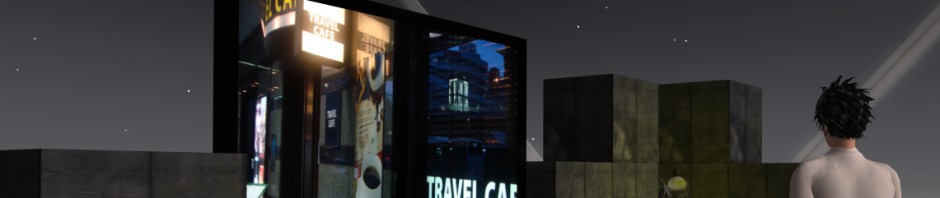(1)「Windowsキー+X」を押して、メニューから「ファイル名を指定して実行」を選択。
(2)「regedit」と入力してOKをクリックし、「レジストリエディタ」を起動。
(3)「HKEY_LOCAL_MACHINE」を開いていき、下記のディレクトリに移動。
「HKEY_LOCAL_MACHINE\SYSTEM\CurrentControlSet\Control\Class\{4D36E965-E325-11CE-BFC1-08002BE10318}」
(4) 右側に「UpperFilters」「LowerFilters」があったら、それぞれ右クリックからメニューを開き「削除」を実行。
(5)削除を終えたらPCを再起動。
(6)「Windowsキー+X」を押して、メニューから「ファイル名を指定して実行」を選択。
(7)「regedit」と入力してOKをクリックし、「レジストリエディタ」を起動
(8)「HKEY_LOCAL_MACHINE」を開いていき、下記のディレクトリに移動
「HKEY_LOCAL_MACHINE\SYSTEM\CurrentControlSet\Services\atapi\」
(9)「編集」→「新規」→「キー」で「Controller0」という名前のキーを作成。
(10)「Controller0」を選択し「編集」→「新規」→「DWORD(32ビット)値」で「EnumDevice1 」という名前のDWORD形のデータを作成。
(11)「EnumDevice1 」を右クリックして「修正」をクリック。
(12)「値のデータ」を「1」に設定。
(13)設定を終えたらPCを再起動。